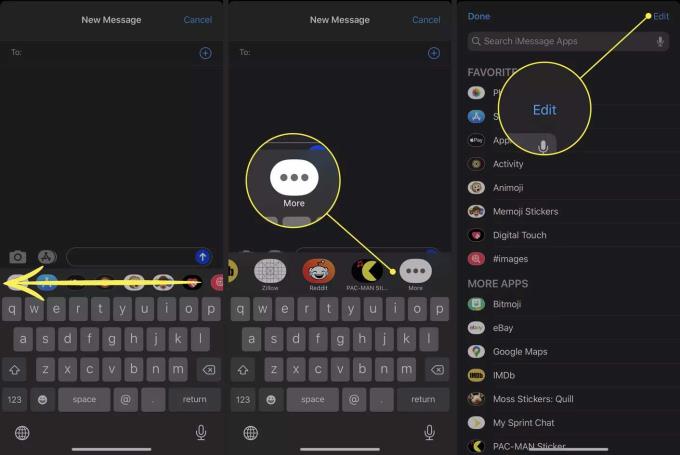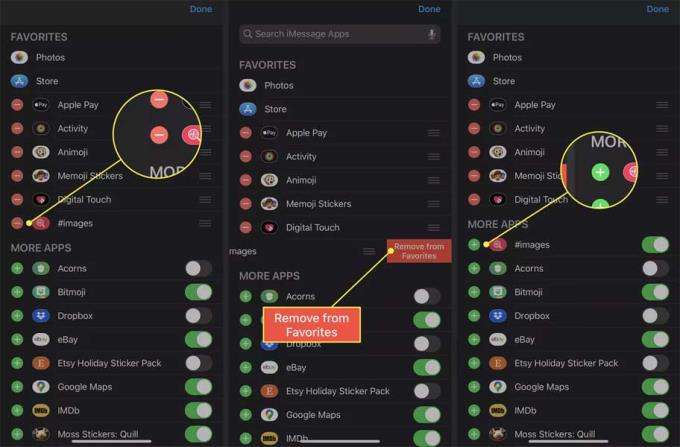Приложение « Изображения» , встроенное в «Сообщения» для iOS, предлагает галерею изображений в формате GIF, которые можно добавлять в чаты с друзьями. Однако иногда вы получаете сообщение об ошибке: « Не удалось отправить изображение. Интернет-соединение отключено . " при отправке изображений в формате GIF через изображения. Вот как исправить изображения, не работающие на iPhone.
Как исправить изображения, не работающие на iPhone
Что приводит к тому, что изображения для сообщений перестают работать
- Работает на необновленной операционной системе iOS.
- Сообщения об ошибках.
- Ошибка подключения к Wi-Fi или мобильной сети.
Как исправить ошибку изображений на iPhone
Если у вас возникли проблемы с отправкой фотографий в Сообщениях, вы можете попробовать следующие решения:
1 . Закройте и снова откройте сообщения : ошибка может исходить из самих сообщений, поэтому вам просто нужно перезапустить его. Проведите вверх от нижней части экрана, чтобы открыть переключатель приложений на вашем устройстве, затем закройте Сообщения . Затем вернитесь на главный экран, чтобы открыть его, и попробуйте еще раз.
2. Включение / выключение изображений : восстановите функцию изображений, временно отключив ее, а затем снова включив. Для этого прокрутите до правой боковой панели в приложении «Сообщения» и нажмите кнопку « Больше» . Выберите « Изменить» в правом верхнем углу экрана.
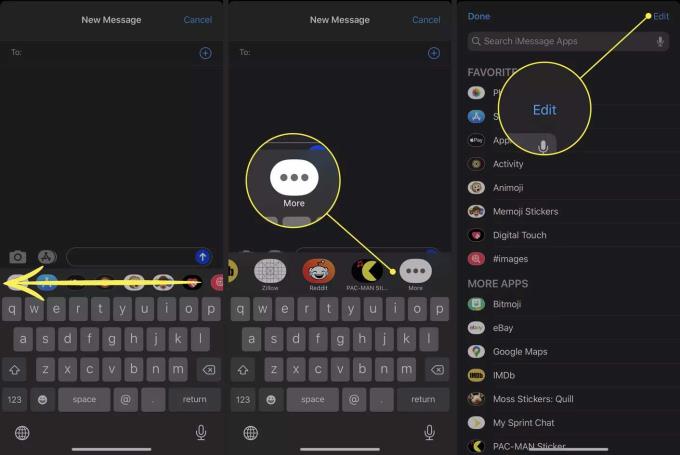
Нажмите кнопку - рядом с изображениями . Выберите Удалить из избранного . Изображения будут прокручиваться вниз до раздела « Другие приложения » . Здесь нажмите кнопку + , чтобы снова включить его.
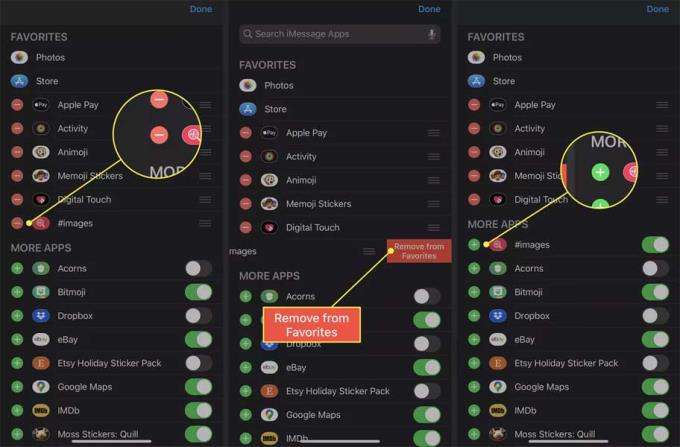
3. Попробуйте другую сеть : попробуйте переключиться на другую беспроводную сеть, чтобы увидеть, решена ли проблема.
4. Перезапустите Wi-Fi . Если подключение к Интернету вызывает ошибки изображений, вы можете попробовать отключить и перезапустить сеть следующим образом: Откройте Центр управления или приложение « Настройки» . Выключите Wi-Fi, подождите минуту, затем снова подключитесь, чтобы проверить, работают ли изображения снова.
Примечание. Если включен авиарежим, все входящие и исходящие сигналы блокируются.
5. Убедитесь, что SMS включены: если изображения не работают, когда вы отправляете сообщения пользователям, не использующим iPhone (например, их пузырь чата в сообщениях зеленый, а не синий), вам следует проверить, настроена ли настройка телефона на отправку базовых сообщений. текстовые сообщения. Перейдите в « Настройки»> «Сообщения» , убедитесь, что кнопка рядом с « Отправить как SMS» находится во включенном (зеленом) положении.
6. Исправьте ошибки Wi-Fi и сети . Если проблема не в изображениях, это может быть вызвано сетевым подключением. Отключите модем и шнур питания маршрутизатора (если это 2 отдельных устройства) на 30 секунд, затем подключите его снова и проверьте, устранена ли ошибка.
7. Перезагрузите iPhone или iPad . Выключение устройства на минуту перезапустит питание и подключение к Интернету. При повторном включении он повторно подключится к Интернету и, возможно, сбросит ошибку.
8. Проверьте обновления iOS : этот процесс гарантирует, что вы используете последнюю версию операционной системы. Откройте « Настройки» , затем « Основные»> «Обновление ПО» , устройство проверит наличие новой версии. Если доступно обновление, следуйте инструкциям на экране, чтобы загрузить и установить его.
9. Сброс настроек сети : это мощное техническое решение для удаления всех сохраненных сетевых данных на iPhone, iPad. При сбросе этих настроек устройство забывает все сохраненные сети и учетные данные и перезагружает устройство. Наконец, вам нужно будет повторно подключиться к сети и повторно ввести пароль.
Выше описано, как исправить ошибку отправки изображений GIF в сообщениях на iPhone, iPad. Если вы знаете какие-либо другие решения, поделитесь, пожалуйста, с WebTech360.